ກະວີ:
Lewis Jackson
ວັນທີຂອງການສ້າງ:
11 ເດືອນພຶດສະພາ 2021
ວັນທີປັບປຸງ:
1 ເດືອນກໍລະກົດ 2024
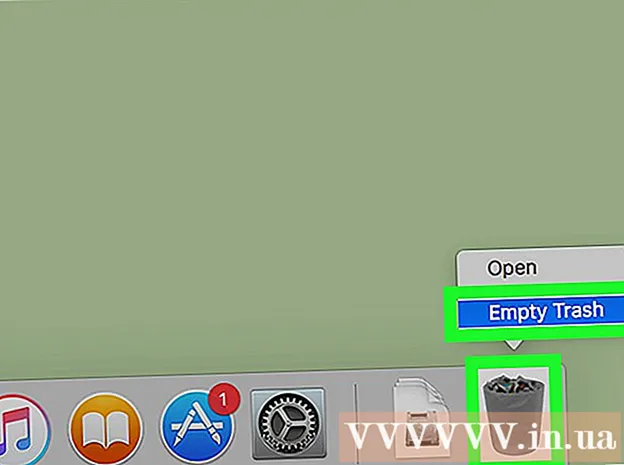
ເນື້ອຫາ
wikiHow ນີ້ສອນວິທີການລຶບ iTunes (ພ້ອມກັບບໍລິການຂອງ Apple ທັງ ໝົດ) ຈາກຄອມພິວເຕີຂອງທ່ານ.
ຂັ້ນຕອນ
ວິທີທີ່ 1 ຂອງ 2: ໃນ Windows
. ກົດໂລໂກ້ Windows ຢູ່ແຈເບື້ອງຊ້າຍລຸ່ມຂອງ ໜ້າ ຈໍ.
, ກົດຕໍ່ໄປ ເລີ່ມຕົ້ນໃຫມ່. ຫຼັງຈາກທີ່ຄອມພິວເຕີເປີດ ໃໝ່, iTunes ແລະຊອບແວທີ່ກ່ຽວຂ້ອງທັງ ໝົດ ຈະຖືກລຶບອອກຈາກຄອມພິວເຕີ້. ໂຄສະນາ
ວິທີທີ່ 2 ຂອງ 2: ໃນເຄື່ອງ Mac
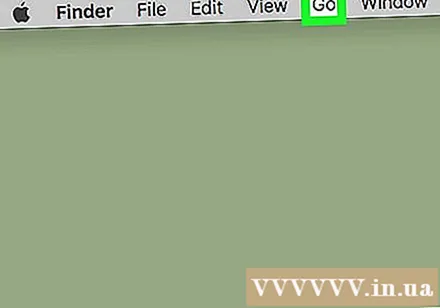
ກົດ ໄປ ຢູ່ແຖບເມນູຂອງຄອມພິວເຕີ Mac ຂອງທ່ານ.- ຖ້າທ່ານບໍ່ເຫັນທາງເລືອກ ໄປກົດ ໜ້າ ຈໍ, ຫຼືເປີດ Finder.
ກົດ ຄໍາຮ້ອງສະຫມັກ (ໃບສະ ໝັກ). ຕົວເລືອກຕ່າງໆແມ່ນຢູ່ໃນເມນູແບບເລື່ອນລົງ ໄປ.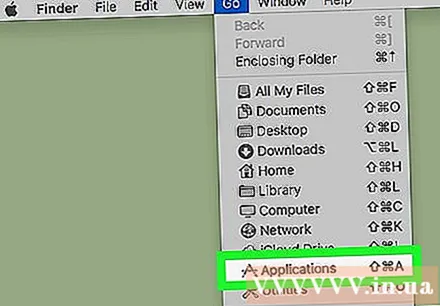
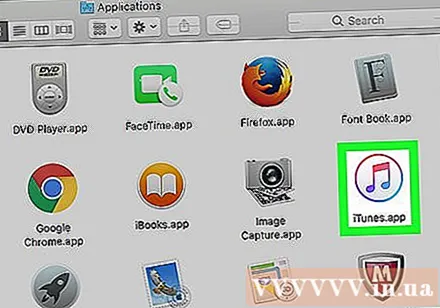
ເລືອກ iTunes. ຊອກຫາແລະກົດໄອຄອນ iTunes ທີ່ມີສີສັນຫຼາກຫຼາຍໃນພື້ນຫລັງສີຂາວເພື່ອເປີດໂປແກຼມ.
ກົດ ແຟ້ມ (ເອກະສານ). ຕົວເລືອກຕ່າງໆແມ່ນຕັ້ງຢູ່ເບື້ອງຊ້າຍດ້ານເທິງຂອງ ໜ້າ ຈໍ.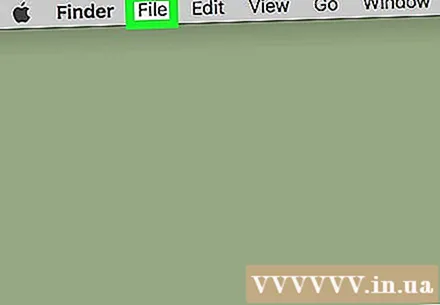
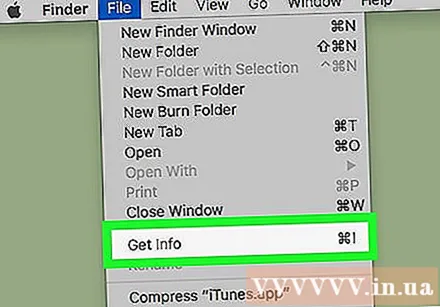
ກົດ ເອົາຂໍ້ມູນ (ຮັບຂໍ້ມູນ). ວຽກງານແມ່ນຢູ່ໃກ້ດ້ານເທິງຂອງເມນູເລື່ອນລົງ ແຟ້ມ.
ກົດບັດສອງຄັ້ງ ການແບ່ງປັນ & ການອະນຸຍາດ (ແບ່ງປັນ & ສິດອະນຸຍາດ) ໃກ້ທາງລຸ່ມຂອງລາຍການຂໍ້ມູນ iTunes. ບັດຈະຂະຫຍາຍໄປດ້ວຍຕົວເລືອກເພີ່ມເຕີມ.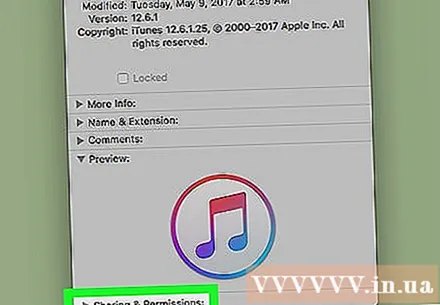
ກົດປຸ່ມ padlock ຢູ່ແຈເບື້ອງຂວາລຸ່ມຂອງ ໜ້າ ຕ່າງ.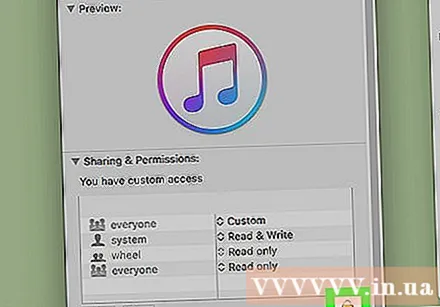
ໃສ່ລະຫັດຜ່ານຂອງຜູ້ເບິ່ງແຍງລະບົບຂອງທ່ານເມື່ອຖືກກະຕຸ້ນ. ນີ້ຈະປົດລັອກເມນູ Sharing & Permissions, ຊ່ວຍໃຫ້ທ່ານສາມາດປ່ຽນສິດອະນຸຍາດໃນໂປແກຼມ.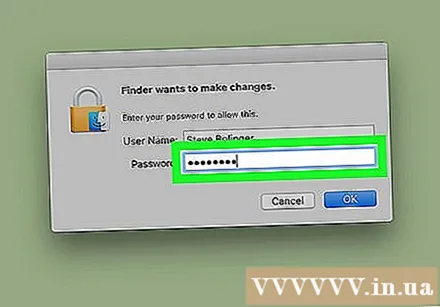
ປ່ຽນການອະນຸຍາດ "ທຸກຄົນ" (ທຸກຄົນ) ໃຫ້ "ອ່ານແລະຂຽນ". ກົດເຄື່ອງ ໝາຍ ^ ຢູ່ເບື້ອງຂວາຂອງຫົວຂໍ້ "ທຸກຄົນ", ຈາກນັ້ນກົດ ອ່ານແລະຂຽນ ເພື່ອຕັ້ງຄ່າການເຂົ້າເຖິງ iTunes ໃນຕອນຕົ້ນ. ການຕັ້ງຄ່ານີ້ຈະຊ່ວຍໃຫ້ທ່ານລຶບ iTunes.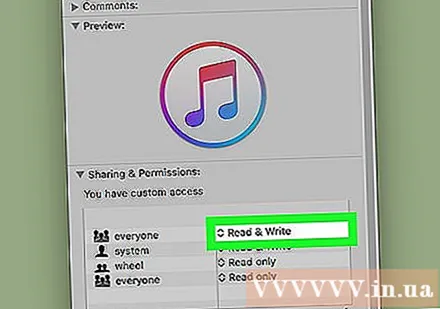
ກົດປຸ່ມ padlock ອີກຄັ້ງເພື່ອບັນທຶກການປ່ຽນແປງ.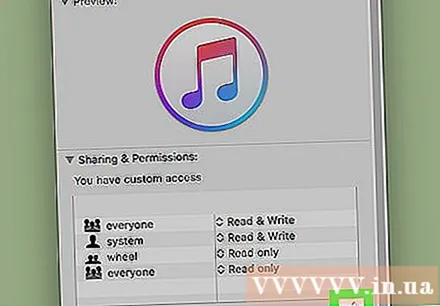
ກົດແລະວາງ iTunes ໃສ່ຖັງຂີ້ເຫຍື້ອ (ຖັງຂີ້ເຫຍື້ອ). ກະຕ່າຂີ້ເຫຍື້ອແມ່ນຢູ່ໃນມຸມຂວາຂອງ Dock ໃນຄອມພິວເຕີ້ Mac. ນີ້ຈະຖອນການຕິດຕັ້ງ iTunes.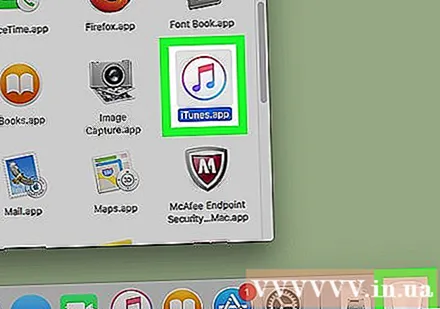
ຖິ້ມຂີ້ເຫຍື້ອ. ກົດຍາວໃສ່ໄອຄອນຖັງຂີ້ເຫຍື້ອ, ກົດຖັດໄປ ຖີ້ມຂີ້ເຫຍື້ອ ຢູ່ໃນເມນູບໍ່ເຖິງແລະເລືອກເອົາ ຖີ້ມຂີ້ເຫຍື້ອ ເມື່ອຖືກຖາມ. ຖັງ Recycle ຈະ ໝົດ ລົງແລະ iTunes ຖືກລຶບອອກຈາກຄອມພິວເຕີ້.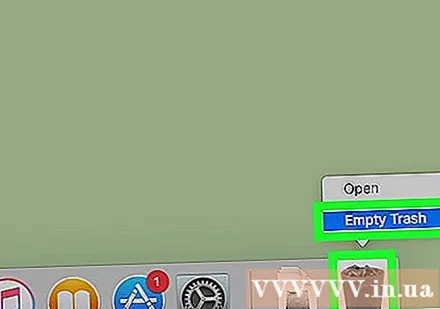
- ທ່ານອາດຈະຕ້ອງເລີ່ມຕົ້ນ Mac ຂອງທ່ານຄືນ ໃໝ່ ສຳ ລັບ iTunes ຈະຫາຍໄປຫມົດ.
ຄຳ ແນະ ນຳ
- ແອັບ Any AnyTrans ສຳ ລັບ Mac ແມ່ນທາງເລືອກ iTunes ທີ່ຖືກຕ້ອງ.
ຄຳ ເຕືອນ
- ຢ່າຖອນການຕິດຕັ້ງ iTunes ເທິງ Mac, ເພາະວ່າມັນເປັນຄ່າເລີ່ມຕົ້ນຂອງ Mac ເພງແລະຜູ້ຈັດການເອກະສານສື່.



